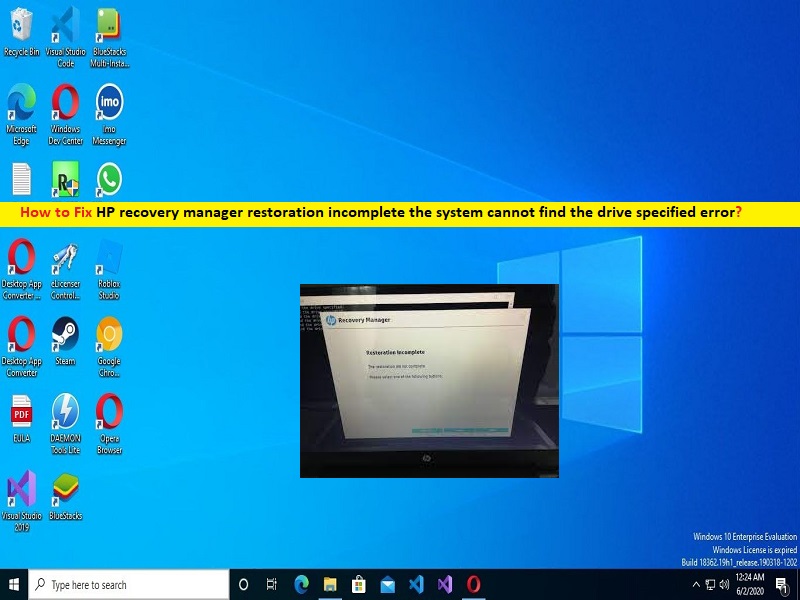
Conseils pour corriger l’erreur “Restauration du gestionnaire de récupération HP incomplète, le système ne peut pas trouver le lecteur spécifié” :
Dans cet article, nous allons discuter de la façon de réparer la restauration incomplète du gestionnaire de récupération HP, le système ne peut pas trouver le lecteur spécifié, l’erreur de restauration incomplète du gestionnaire de récupération HP sur les PC/ordinateurs portables HP. Vous serez guidé avec des étapes/méthodes simples pour résoudre le problème. Commençons la discussion.
“Restauration du gestionnaire de récupération HP incomplète” :
“HP Recovery Manager” : HP Recovery Manager est un logiciel pour Microsoft Windows fourni avec les PC/ordinateurs portables des clients HP. Le logiciel HP Recovery Manager vous propose d’utiliser cet outil pour réinstaller certains pilotes matériels et programmes logiciels qui accompagnaient à l’origine votre PC/ordinateur portable HP. Tous les logiciels ne sont pas disponibles pour être réinstallés. Si vous ne le savez pas, si le système d’exploitation Windows de votre ordinateur change ou si la partition de récupération HP est supprimée, HP Recovery Manager est également supprimé.
Cependant, plusieurs utilisateurs ont signalé avoir été confrontés à une restauration incomplète du gestionnaire de récupération HP, le système ne peut pas trouver le lecteur spécifié, une erreur de restauration incomplète du gestionnaire de récupération HP sur leur PC/ordinateur portable HP Windows 10 lorsqu’ils ont essayé d’effectuer la réinstallation du pilote matériel ou la réinstallation du logiciel à l’aide de HP Recovery Manager. dans l’ordinateur.
Une raison possible derrière le problème peut être la mauvaise façon de choisir d’effectuer cette opération. Vous pouvez choisir la bonne méthode pour cette opération afin de corriger. Ici, vous trouverez des moyens simples de le faire. Passons aux étapes.
Comment réparer la restauration du gestionnaire de récupération HP incomplète, le système ne peut pas trouver le lecteur spécifié ?
Méthode 1 : Effectuez la réinstallation du déshydrateur matériel
Vous pouvez effectuer la réinstallation des pilotes matériels installés en usine à l’aide de HP Recovery Manager sur l’ordinateur.
Étape 1 : Ouvrez « HP Recovery Manager » sur un PC Windows via la boîte de recherche Windows
Étape 2 : Sous “J’ai besoin d’aide immédiatement”, cliquez sur “Réinstallation du pilote matériel”. Sur l’écran d’accueil de la réinstallation du pilote matériel, cliquez sur “Suivant”
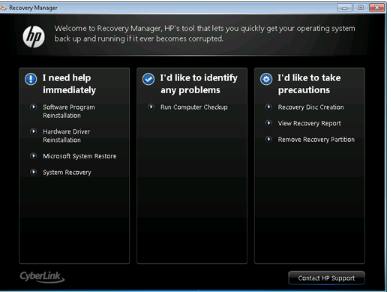
Étape 3 : Sélectionnez un pilote à réinstaller, puis cliquez sur “Suivant”. Si le pilote que vous souhaitez réinstaller n’est pas répertorié, sélectionnez “Le pilote n’est pas dans la liste” et cliquez sur “Suivant” et suivez les instructions à l’écran qui s’affichent pour utiliser le Gestionnaire de périphériques Windows pour réinstaller les pilotes.
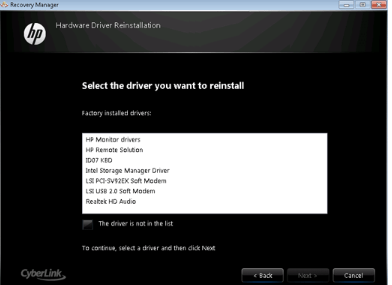
Étape 4 : Une fois l’installation du pilote terminée, cliquez sur “Terminer” pour redémarrer votre ordinateur.
Méthode 2 : Réinstallation du programme logiciel
Vous pouvez effectuer la réinstallation des programmes logiciels installés en usine sur l’ordinateur HP.
Étape 1 : Ouvrez l’application “HP Recovery Manager” sur un PC Windows via la boîte de recherche Windows
Étape 2 : Sous “J’ai besoin d’aide immédiatement”, cliquez sur “Réinstallation du programme logiciel”. Sur l’écran d’accueil de la réinstallation du programme logiciel, cliquez sur “Suivant”
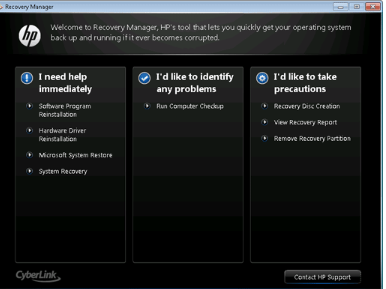
Étape 3 : Recherchez dans la liste « Programmes installés en usine » le logiciel que vous souhaitez réinstaller
- Si votre logiciel est répertorié, sélectionnez le titre.
- Si le programme que vous souhaitez réinstaller n’est pas répertorié, sélectionnez Le programme n’est pas dans la liste, puis cliquez sur Suivant. Suivez les instructions pour réinstaller le programme.
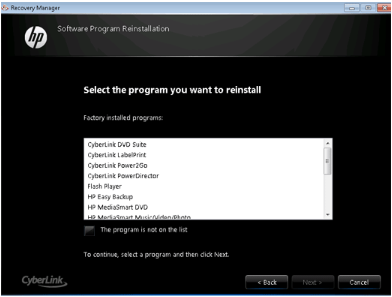
Étape 4 : Cliquez sur « Suivant » et :
Si vous n’êtes pas invité à désinstaller le programme avant de le réinstaller, passez à l’étape suivante.
Si vous êtes invité à désinstaller le programme avant de le réinstaller, procédez comme suit.
- Cliquez sur Démarrer (), puis sur Panneau de configuration.
- Sous Programmes, Désinstaller un programme.
- La fenêtre Désinstaller ou modifier un programme s’ouvre.
- Figure : Désinstaller ou modifier un programme
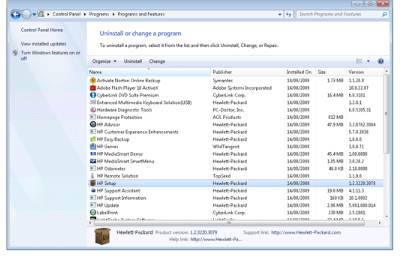
- Sélectionnez le programme que vous souhaitez supprimer.
- Cliquez sur Désinstaller ou Désinstaller/Modifier en haut de la liste des programmes.
- Lisez et répondez à tous les messages qui s’affichent pendant la suppression du logiciel de votre ordinateur.
- Une fois le programme désinstallé, reprenez la réinstallation à partir du programme Recovery Manager.
Étape 5 : Une fois la réinstallation terminée, cliquez sur « Oui > Terminer » pour redémarrer votre ordinateur.
Résoudre les problèmes de PC Windows avec “PC Repair Tool”:
‘PC Repair Tool’ est un moyen simple et rapide de trouver et de corriger les erreurs BSOD, les erreurs DLL, les erreurs EXE, les problèmes de programmes/applications, les infections de logiciels malveillants ou de virus dans l’ordinateur, les fichiers système ou les problèmes de registre, et d’autres problèmes système en quelques clics. .
⇓ Obtenez l’outil de réparation de PC
Conclusion
Je suis sûr que cet article vous a aidé sur Comment réparer la restauration incomplète du gestionnaire de récupération HP, la restauration incomplète du gestionnaire de récupération HP, le système ne peut pas trouver l’erreur spécifiée par le lecteur de manière simple. Vous pouvez lire et suivre nos instructions pour le faire. C’est tout. Pour toute suggestion ou question, veuillez écrire dans la zone de commentaire ci-dessous.